提示:文章写完后,目录可以自动生成,如何生成可参考右边的帮助文档
前言
ORACLE数据库系统是美国ORACLE公司(甲骨文)提供的以分布式数据库为核心的一组软件产品,是最流行的客户/服务器(CLIENT/SERVER)或B/S体系结构的数据库之一。比如SilverStream就是基于数据库的一种中间件。ORACLE数据库是世界上使用最为广泛的数据库管理系统,作为一个通用的数据库系统,它具有完整的数据管理功能;作为一个关系数据库,它是一个完备关系的产品;作为分布式数据库它实现了分布式处理功能。但它的所有知识,只要在一种机型上学习了ORACLE知识,便能在各种类型的机器上使用它。(百度一下都有····)
提示:以下是本篇文章正文内容,下面案例可供参考
一、下载地址
链接:https://pan.xunlei.com/s/VNS957SBaZLmGXYV9VzGhlMnA1?pwd=gfbr#
二、安装
1.下载完成后解压,解压后选择第二个文件进行安装orcale

安装程序在database下,双击setup.exe
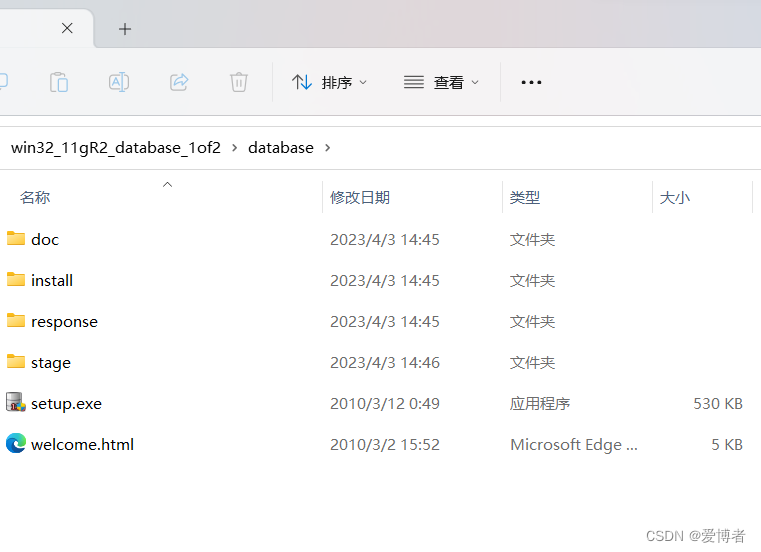
这里不用管,等一会

就会弹出一下界面

选择是
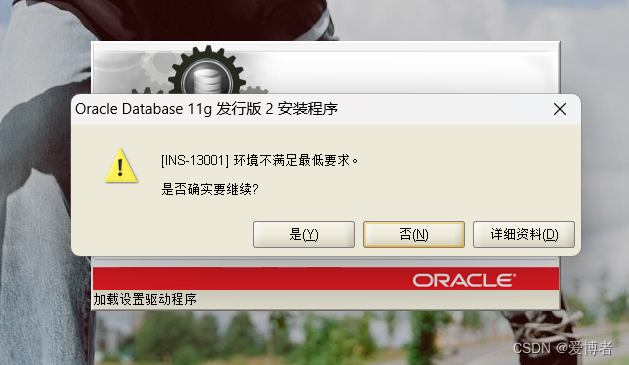
取消勾选:我希望通过MY ORCALE Support,点击下一步
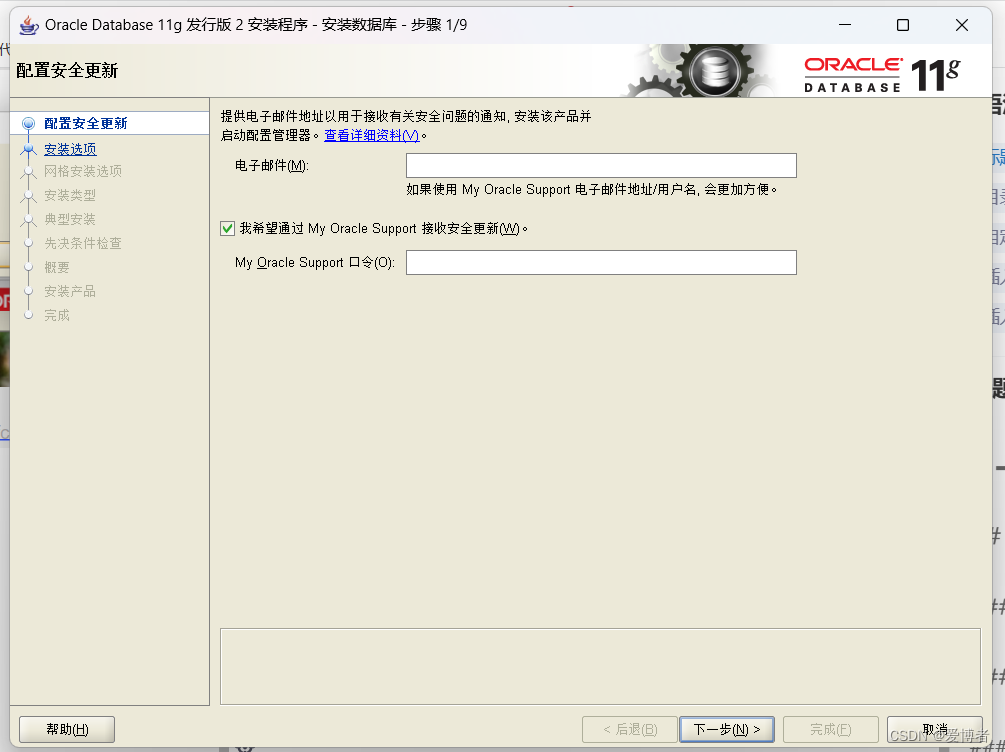
选择是
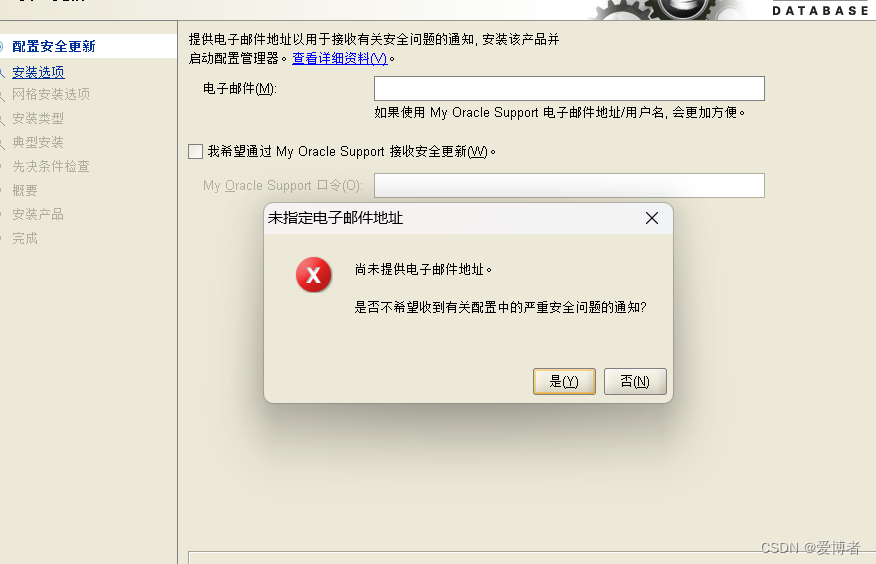
选择第一个:创建和配置数据库,下一步
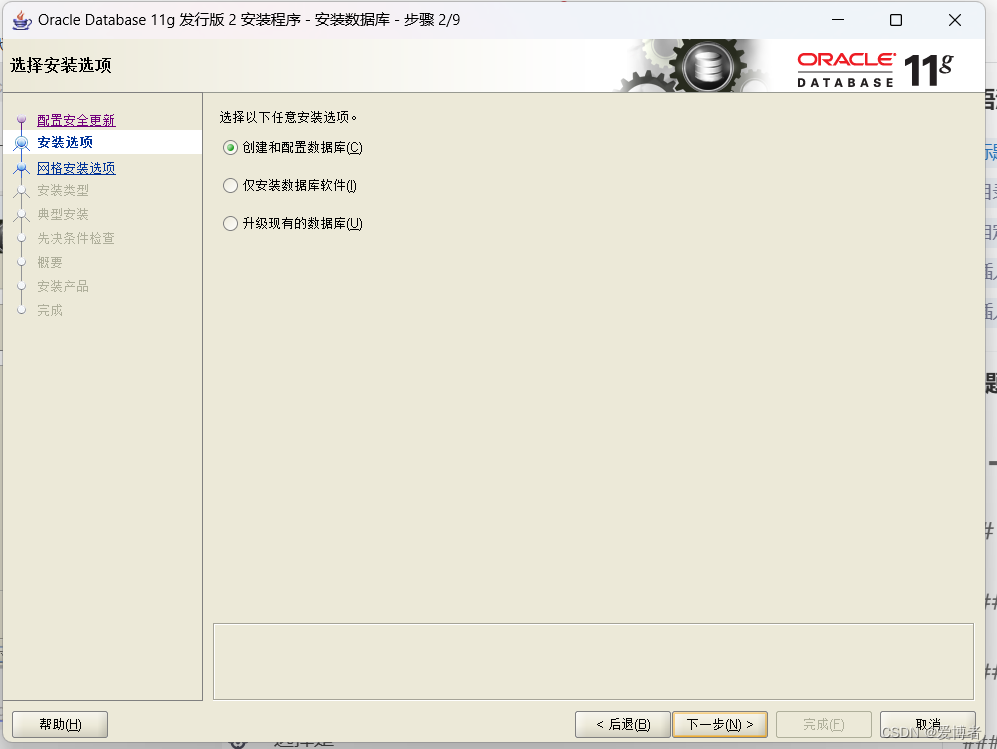
这里根据需求选择,不过在后面会安装PLSQL DEVELOPER,选择那个对于我们小白来说无所谓
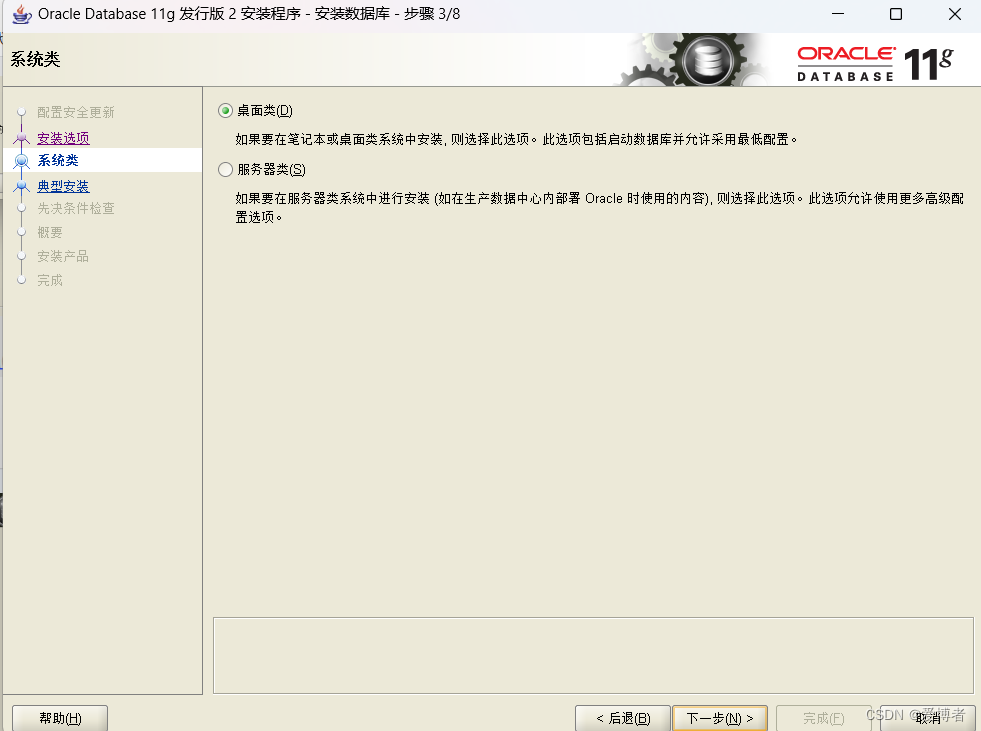
我选择的是服务器类,下一步,选择单实例数据库安装,下一步

这里个人建议选择高级安装,下一步
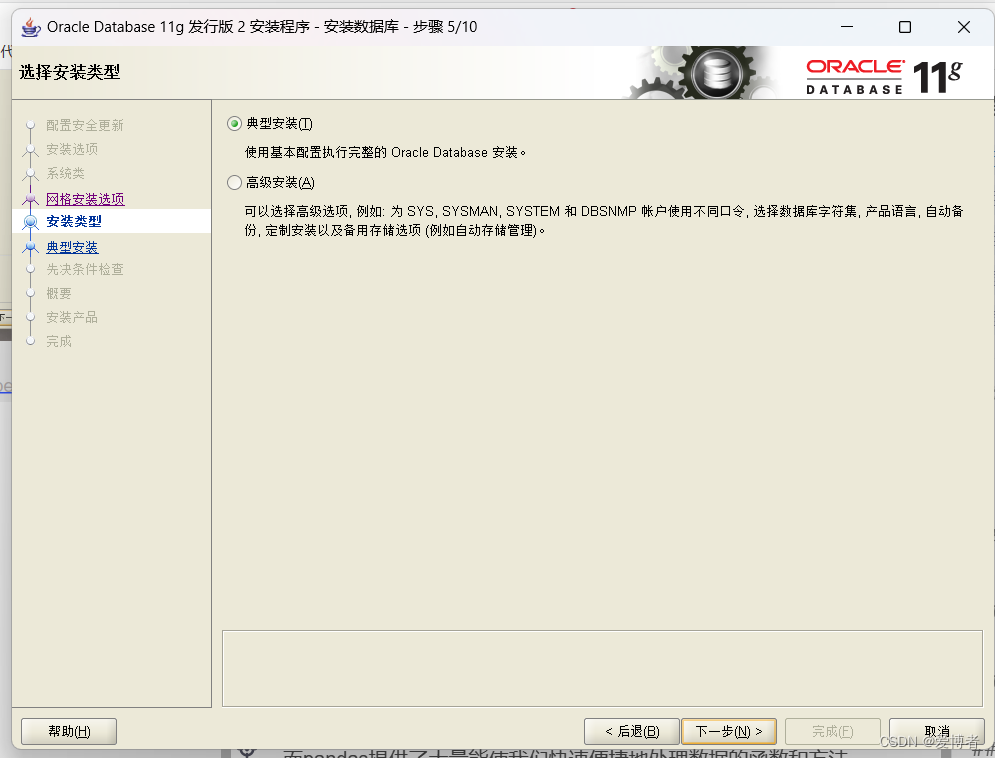
选择语言,按自己的爱好来,下一步
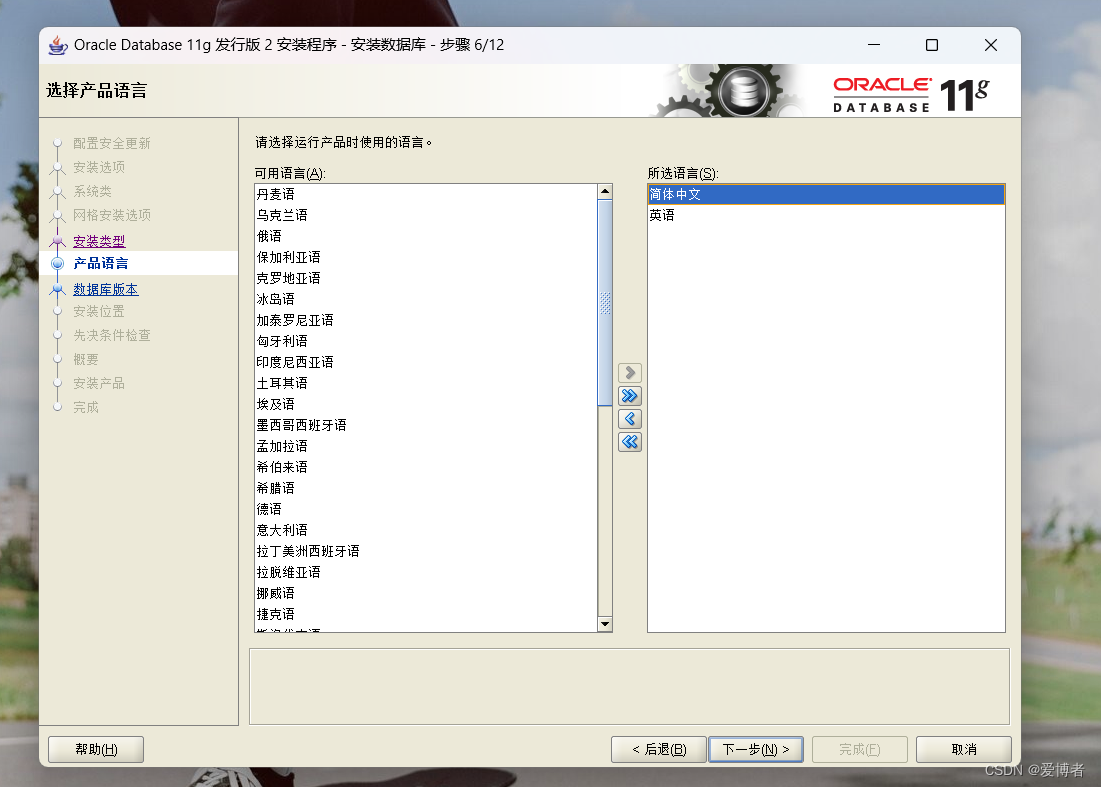
这里也是个人推荐企业版,下一步
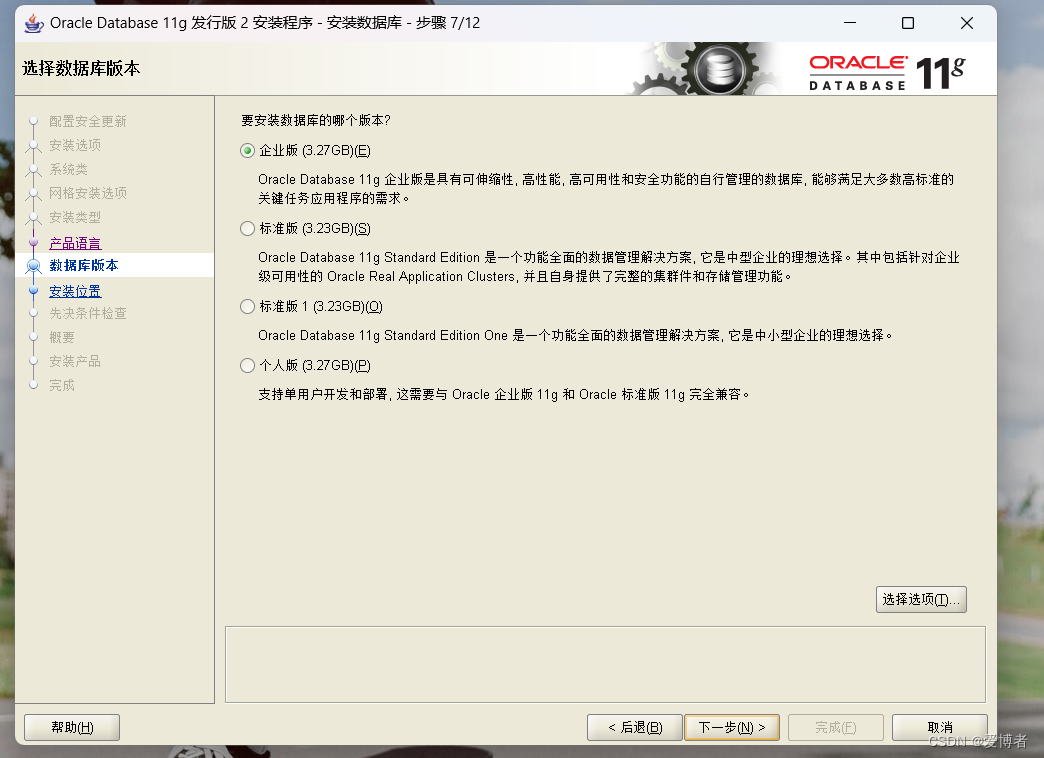
这个位置这里默认C 盘,建议选择在别的盘,下一步
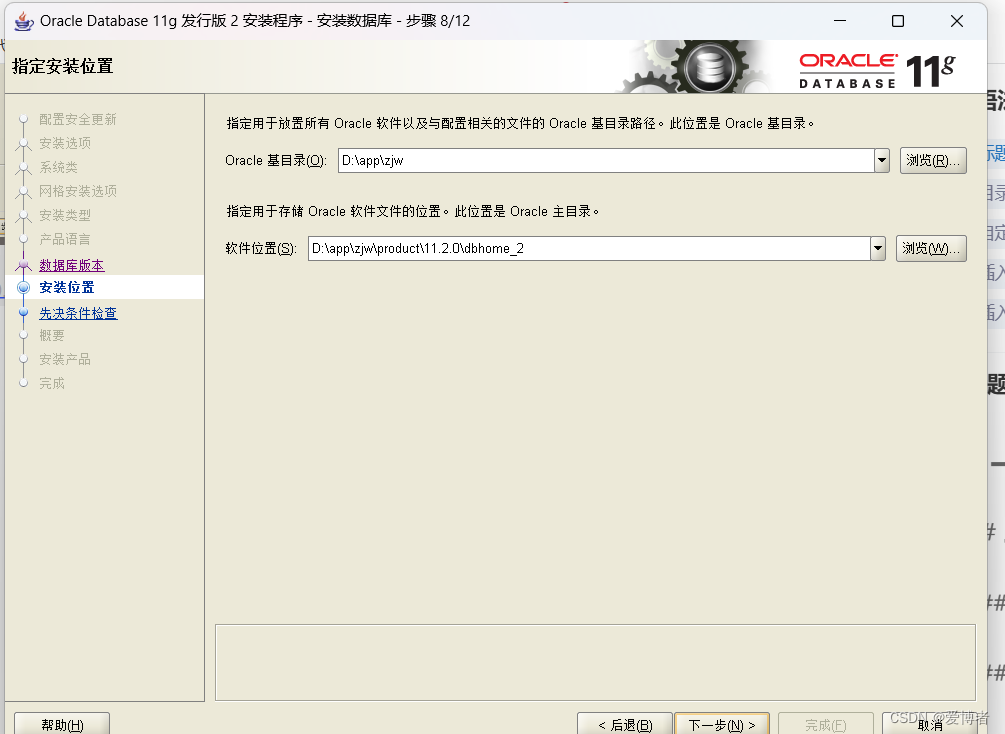
选择一般用途,下一步
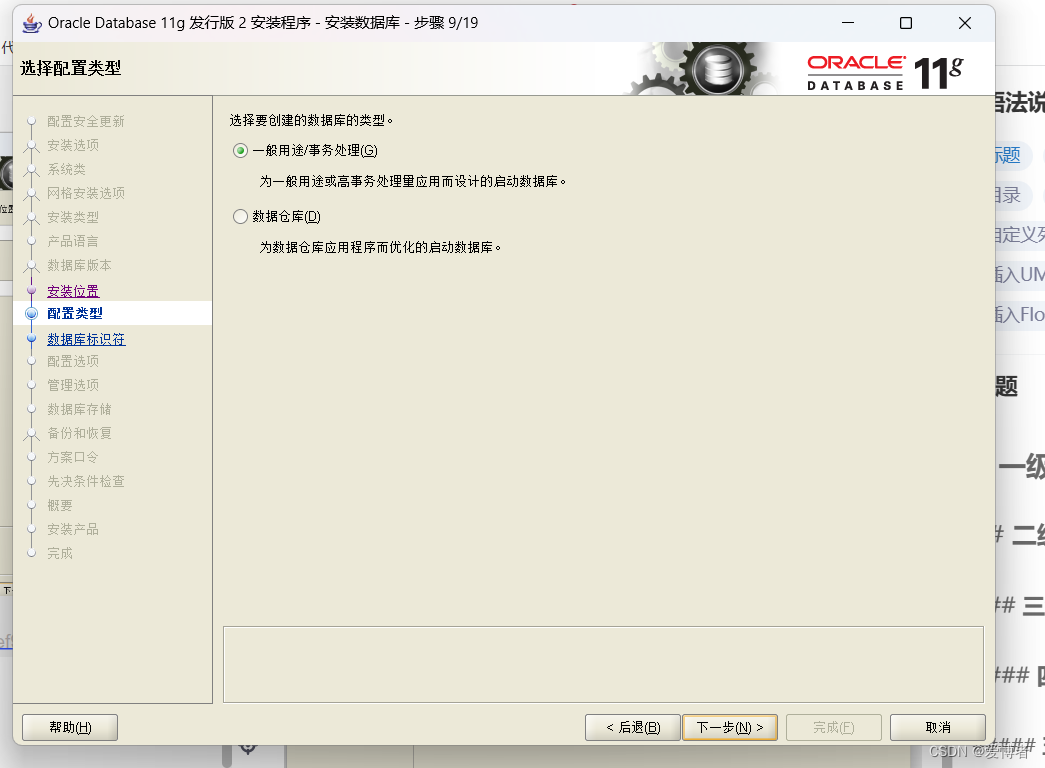
这里实例名可以改,我比较懒没改,下一步
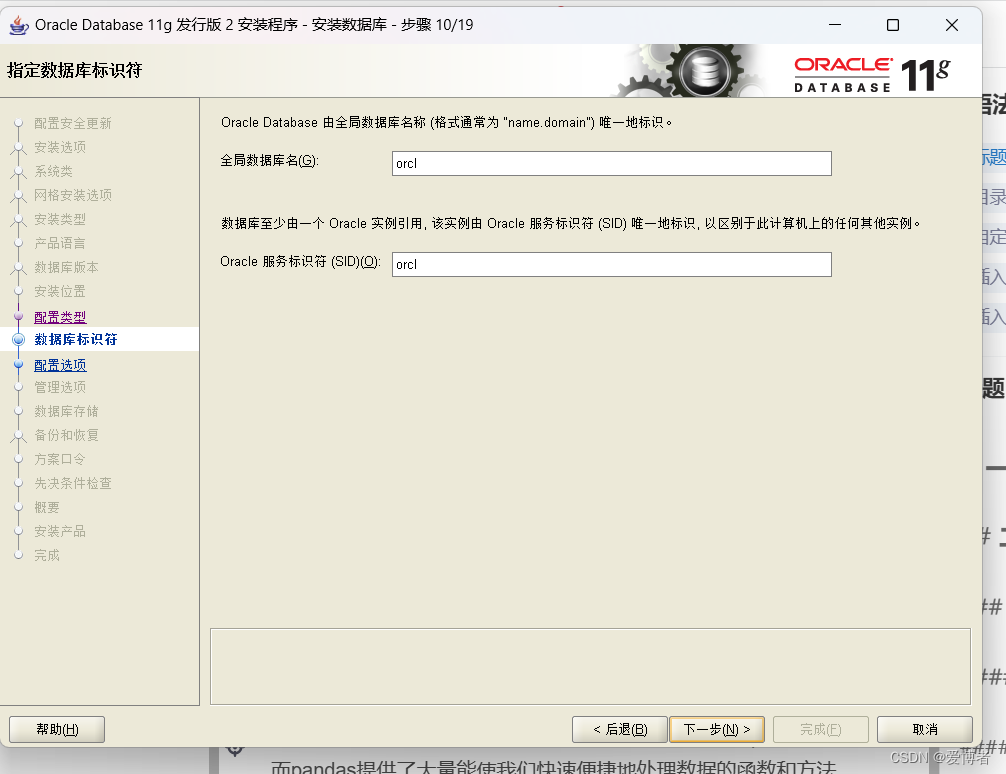
根据电脑的配置来改

内存旁边的字符集选择第二个使用Unicode(AL32),下一步
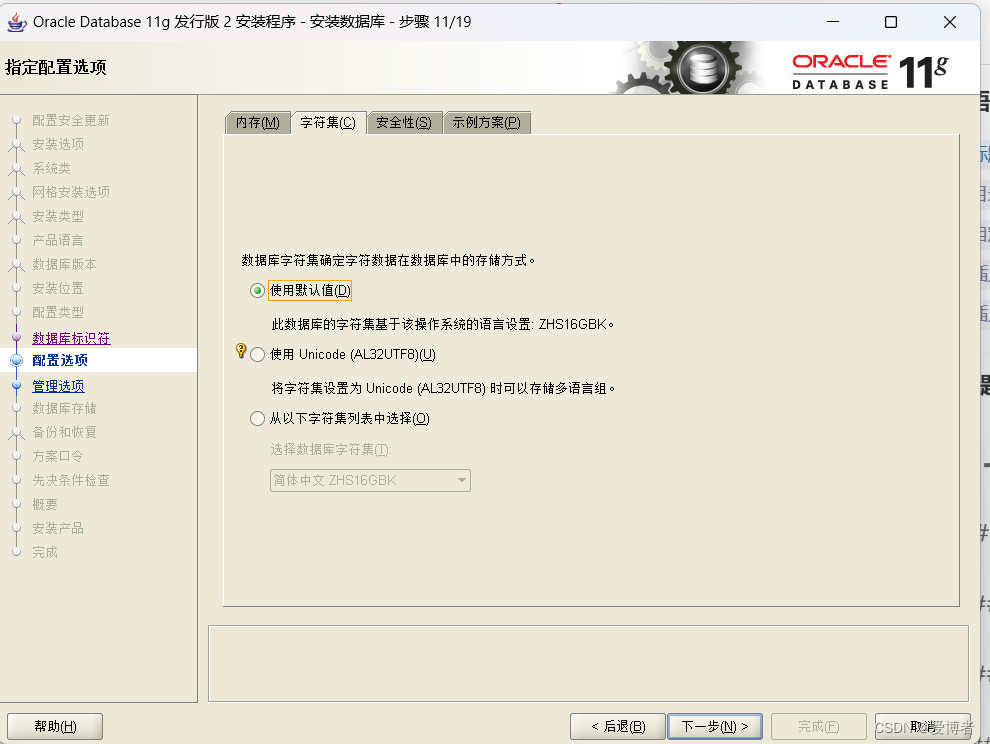
这里直接下一步
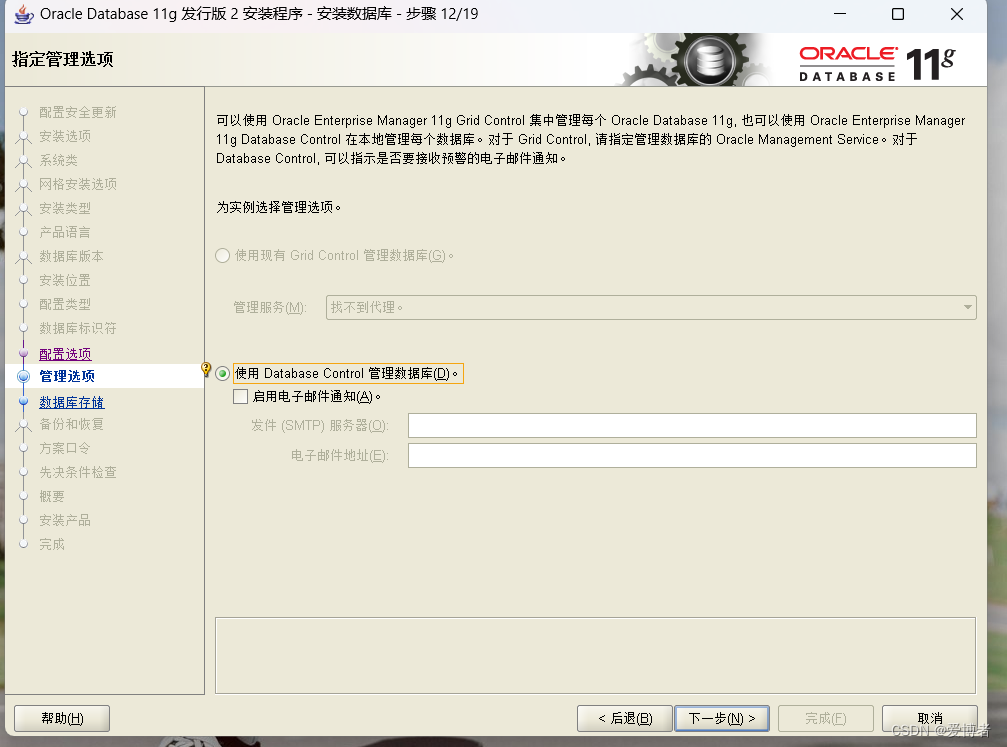
这里之前路径选择了基本不会在C盘,注意一下如果在久改一下,下一步
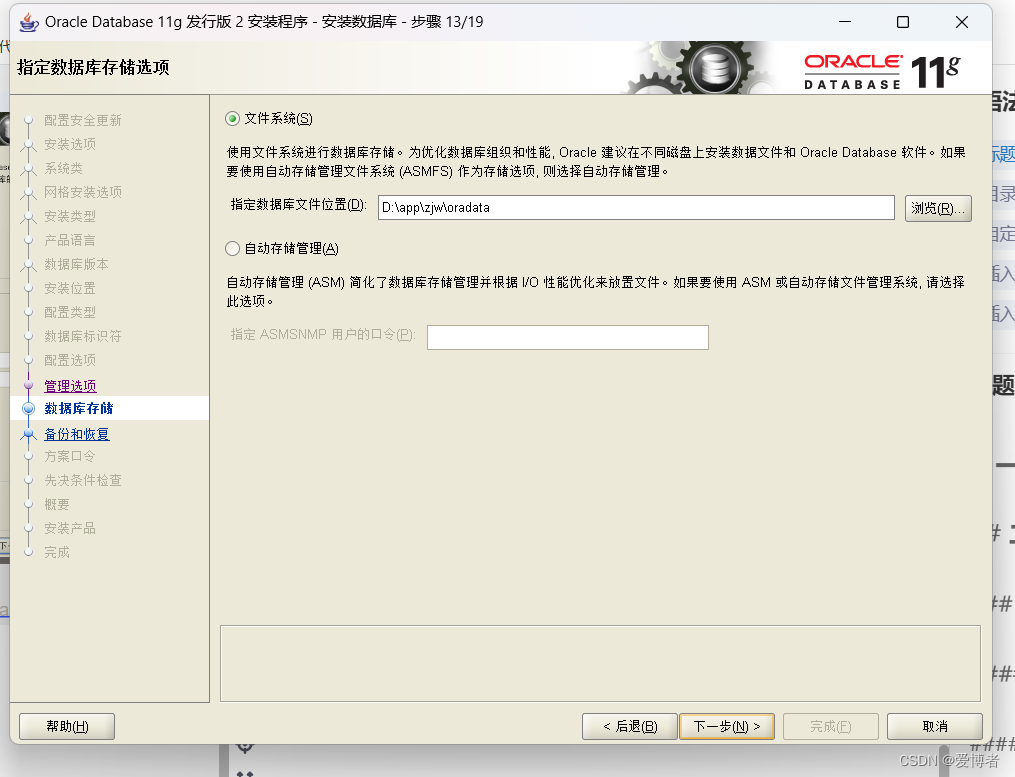
这里直接下一步
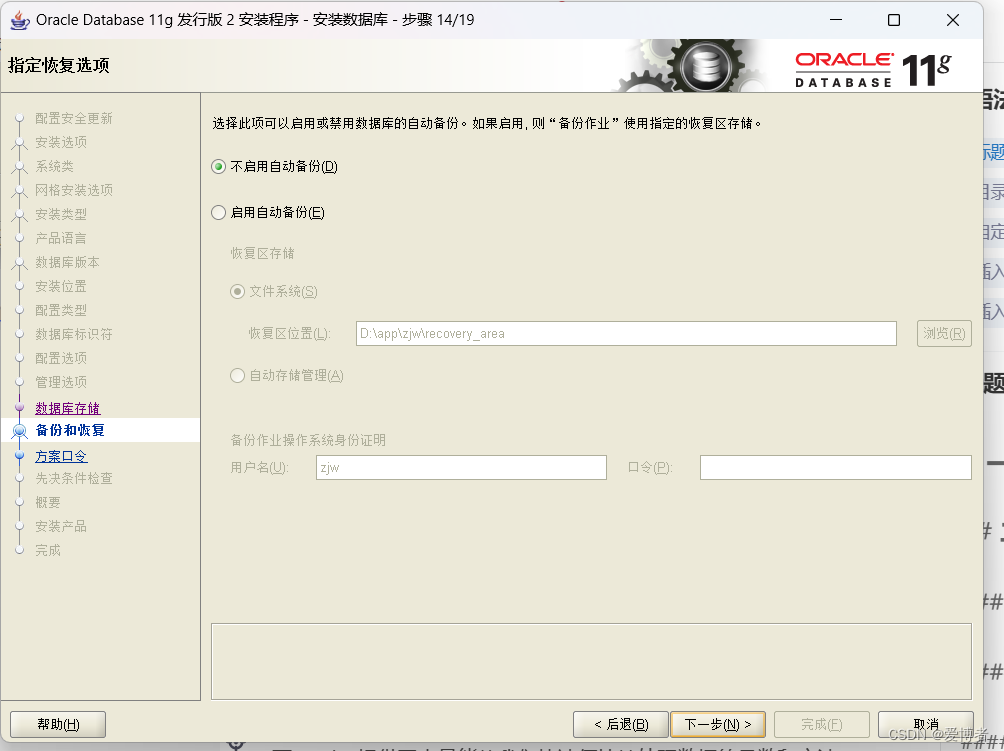
这里如果不嫌弃麻烦或者记忆力好,可以选择:选择账户使用不同口令。建议选择对所有用户使用相同口令,输入口令后,下一步
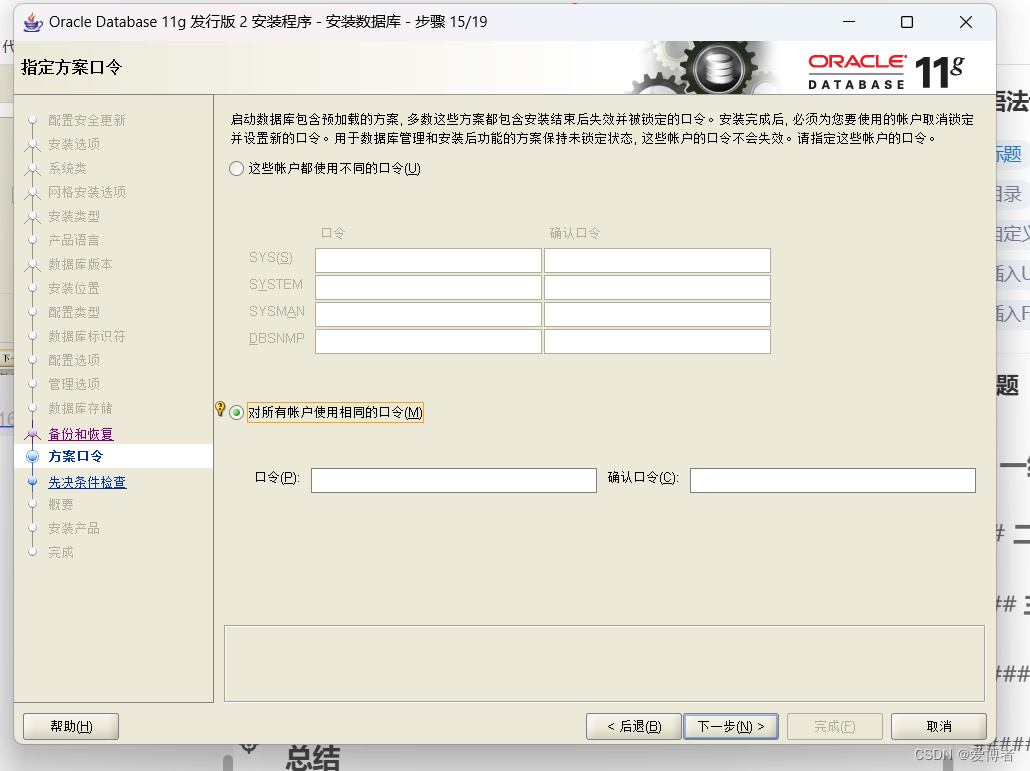
口令如root这类简单的 会提示,点击是就 行了,点击完成
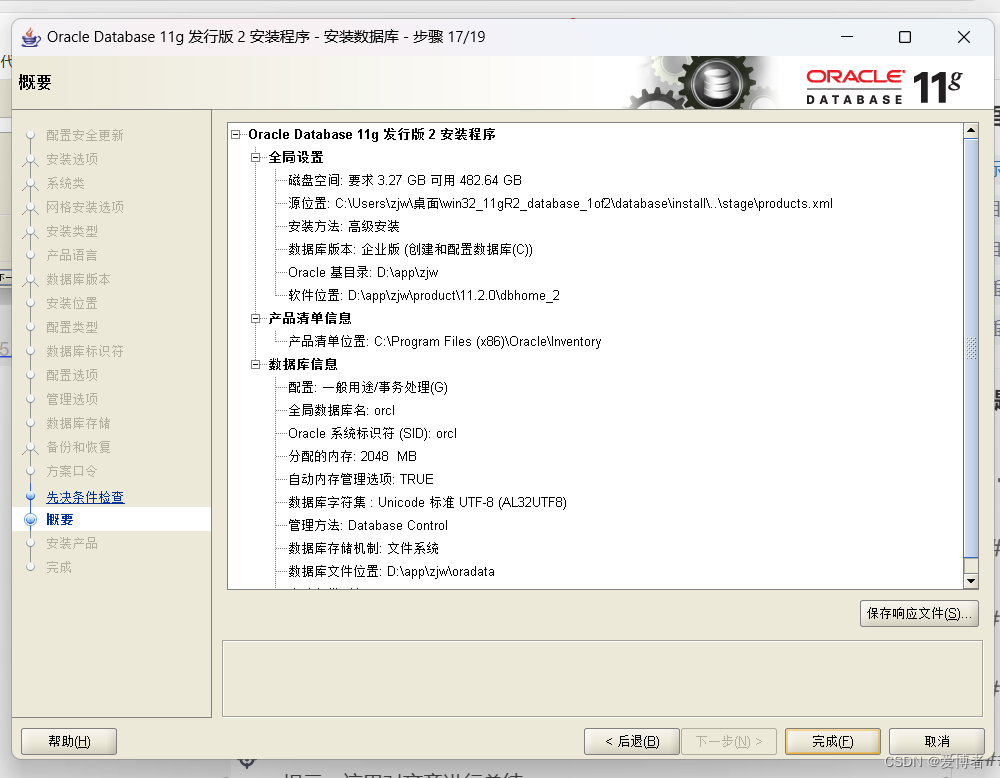
等待安装即可
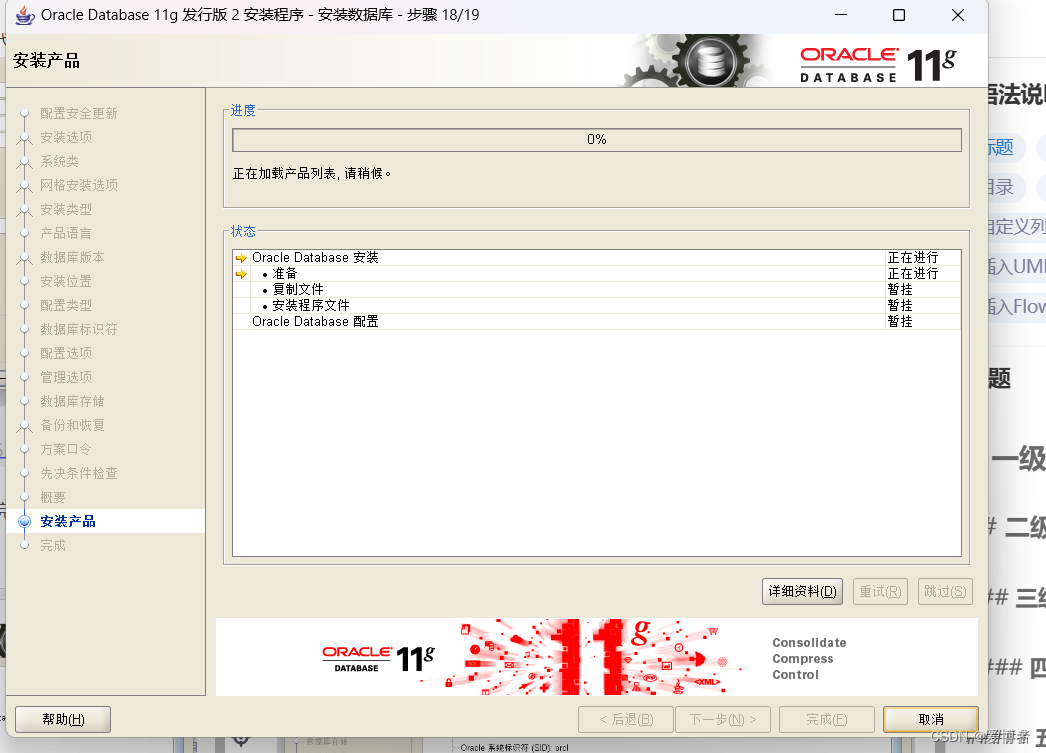
这里有报错点击继续就好了
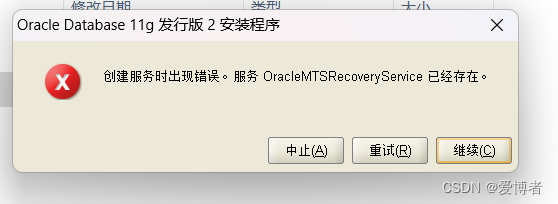
等待一会
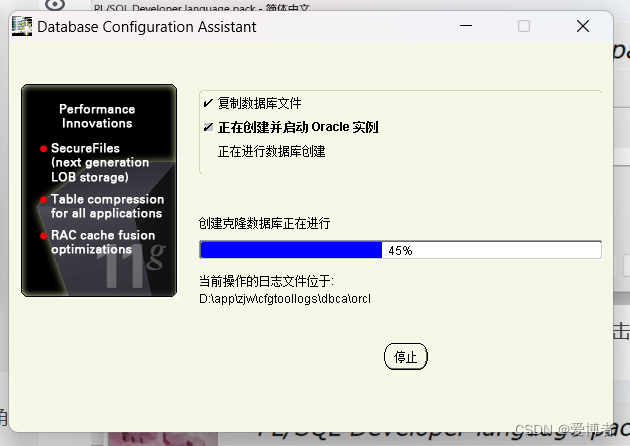
完成后会弹出以下界面,直接点击确定即可

回头去看就看到完成了,点击关闭
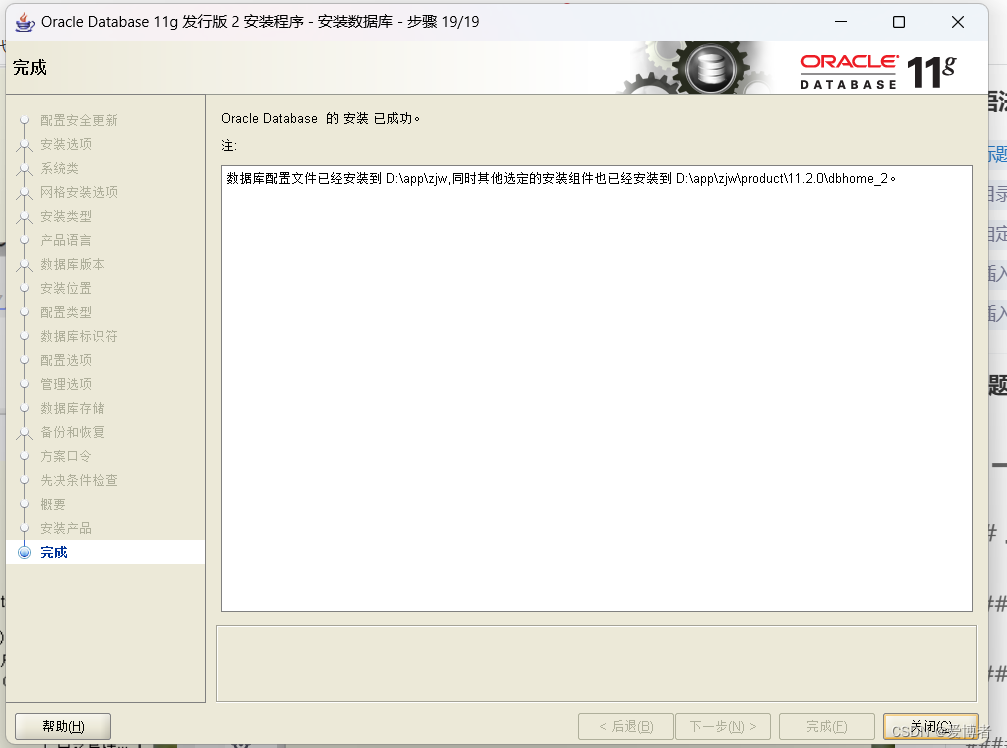
- PLSQL DEVELOPER安装
打开带有安装包+语言+注册机的文件,双击plsqldev1104.exe
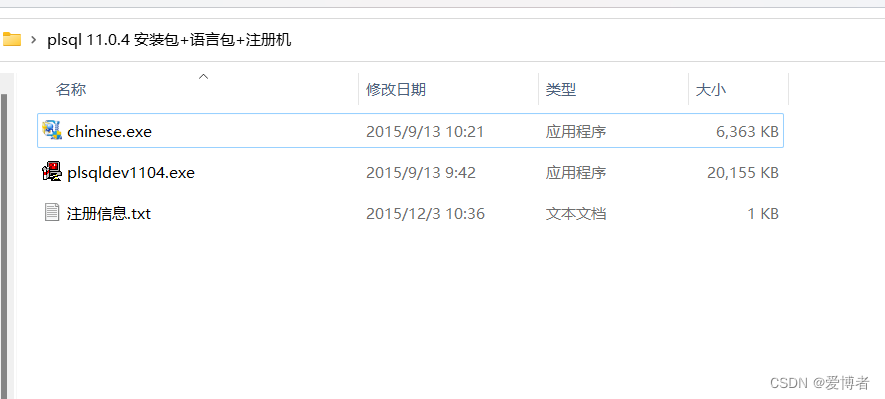
点击确定
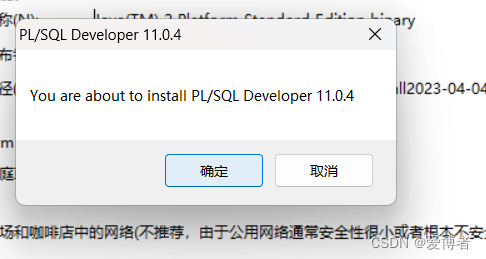
点击I Agree
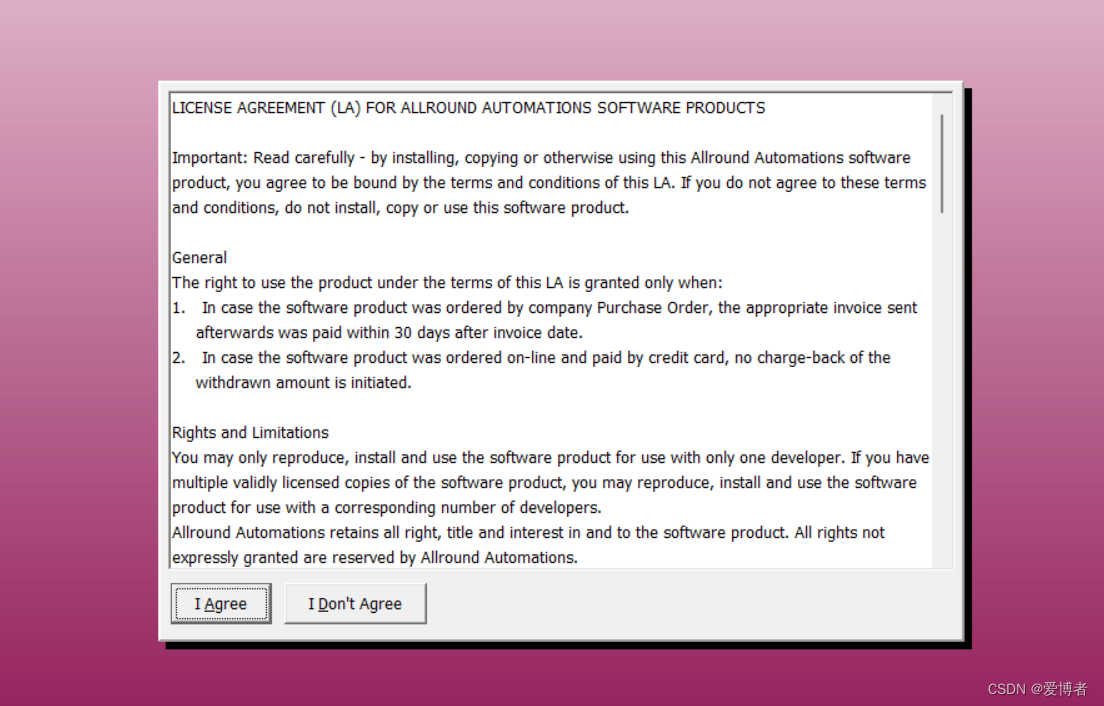
这里选择其他盘
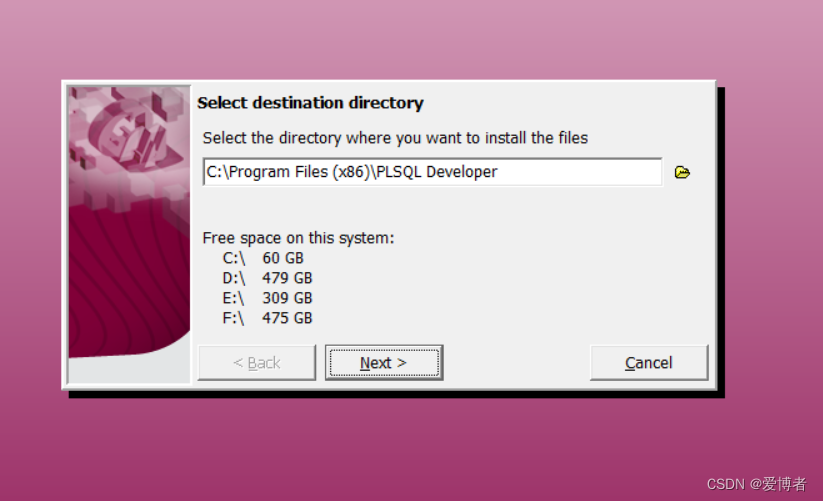
点击NEXT
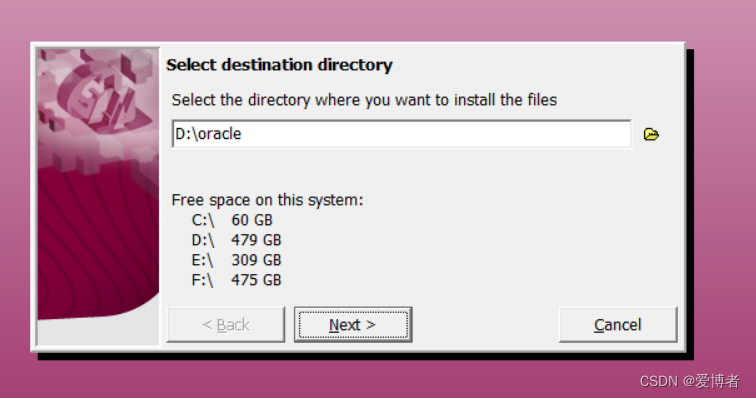
因为自己玩,所以选择了第二个,给所有用户,点击NEXT
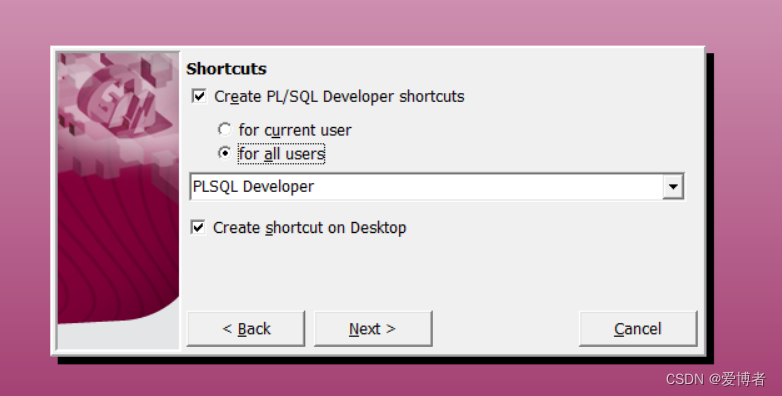
点击Finish

3.PLSQL DEVELOPER 简体中文安装
点击是
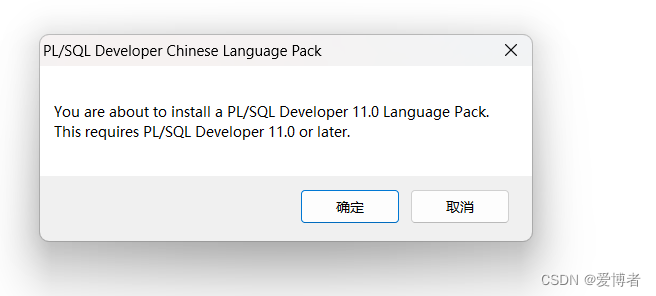
他会自动扫描出来,如果没有就选择PLSQL DEVELOPER安装的目录,点击蓝色的向右的三角
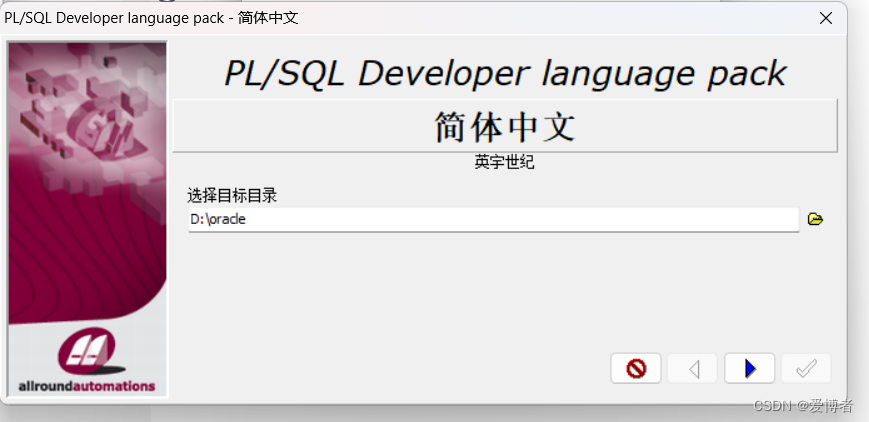
如果忘记改地址点击蓝色向左的三角,如果地址没问题就点击蓝色向右的三角
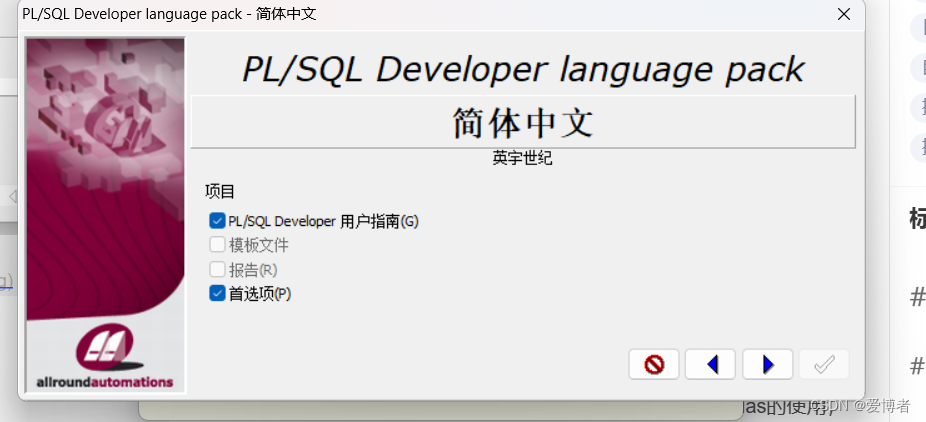
点击对钩完成安装
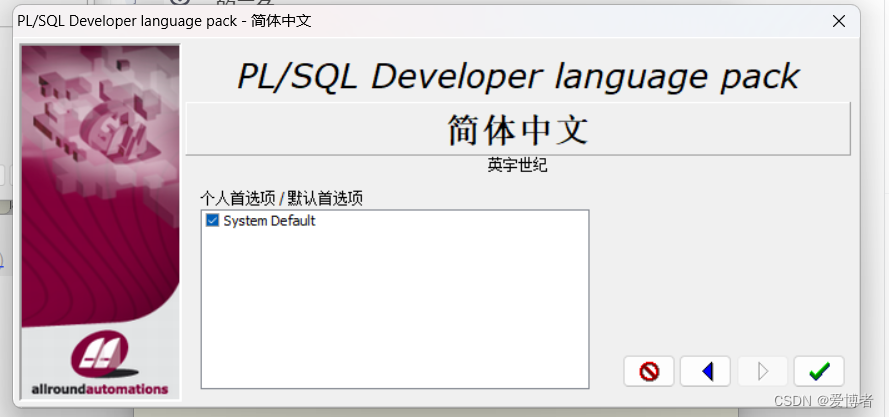
完成安装后,桌面会有PLSQL DEVELOPER的图标
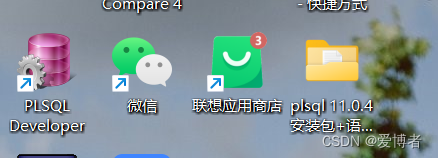
测试
双击桌面PLSQL DEVELOPER,
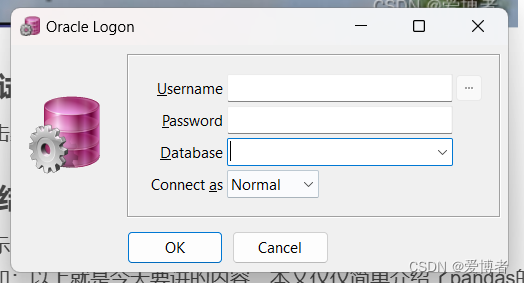
username:system
password: root
database:ORACLR_CONNECTION_DATA
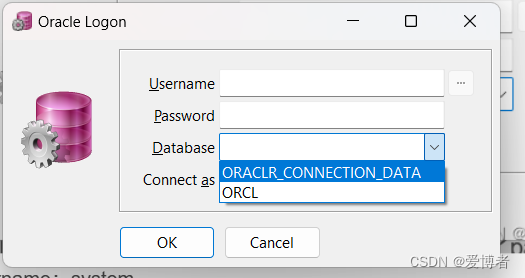
这里因为在服务里没有启动监听程序,所以会报ORA-12541:TNS:无监听程序的错,解决方法,在Windows下搜索栏搜索服务
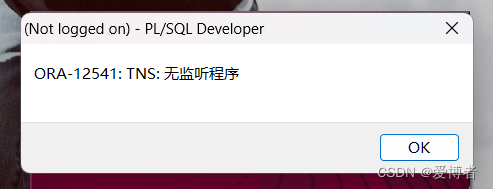
点击打开,启动关于oracle的所有服务,并把手动的服务全部改为自动
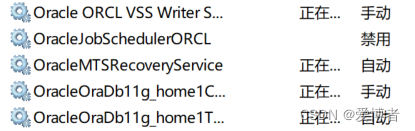
双击,启动类型选择自动,点击确定
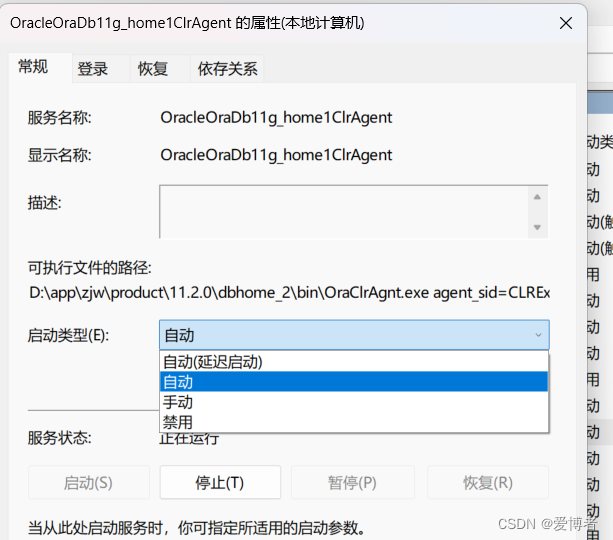
注意这里是启动后还未启动监听的解决方法:点击开始菜单,找到oracle位置,双击NET CONFIGURATION ASSISTANT
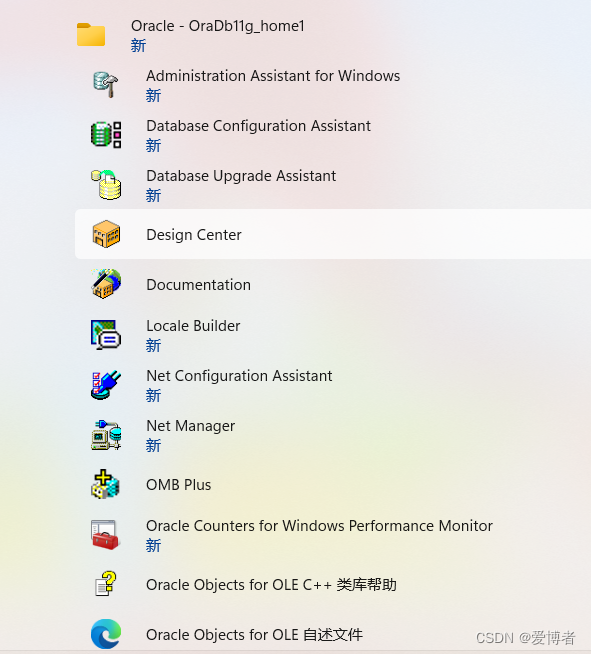
选择监听程序配置,点击下一步,一直下一步

登录后,点击帮助,注册
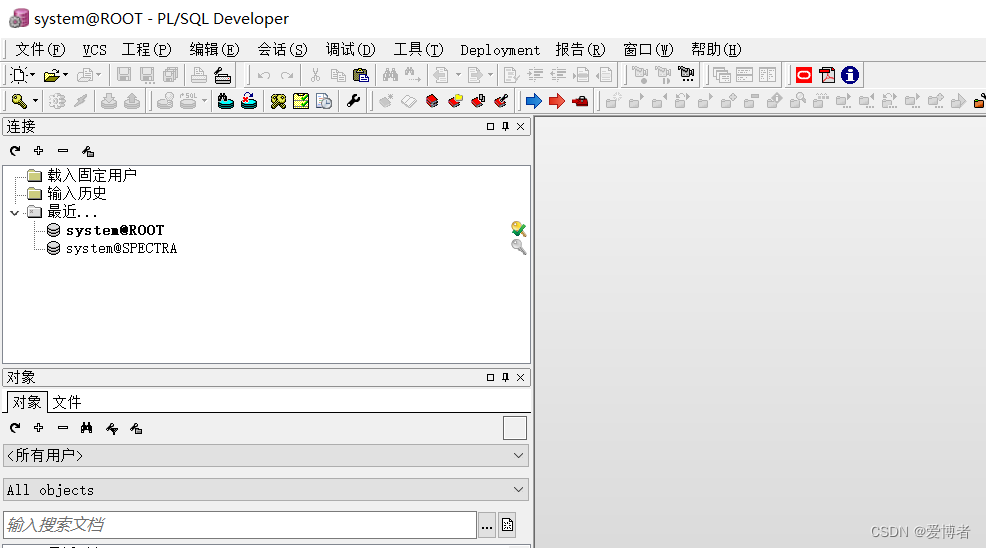
PLSQL DEVELOPER注册,打开
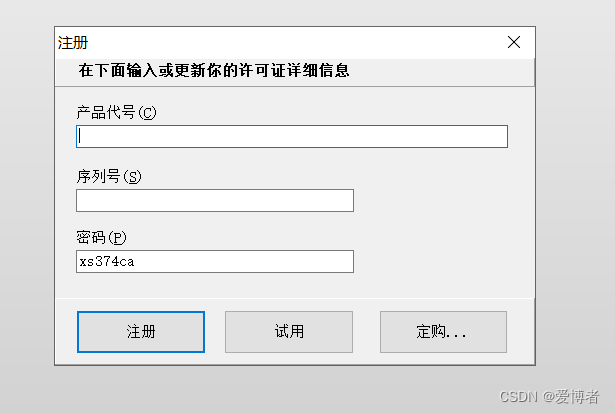
打开注册信息,复制黏贴即可,
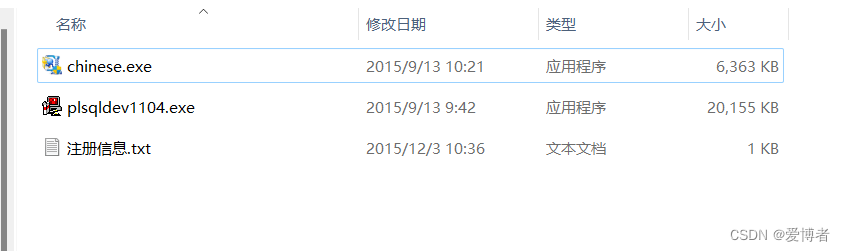
Product Code(产品代号):
serial Number(序列号):
password(密码):
总结
orcale是常见的数据库,安装也是必备的操作,本文的操作是根据自己的操作来写的,注册密码是可以百度找到的,不存在抄袭。





















 512
512











 被折叠的 条评论
为什么被折叠?
被折叠的 条评论
为什么被折叠?










